Notes
L’accès à cette page nécessite une autorisation. Vous pouvez essayer de vous connecter ou de modifier des répertoires.
L’accès à cette page nécessite une autorisation. Vous pouvez essayer de modifier des répertoires.
Remarque
La mise à l’échelle automatique est disponible pour tous les types d’applications : Windows et Linux (déployer en tant que code et conteneur). La mise à l’échelle automatique n’est pas prise en charge pour le trafic d’emplacement de déploiement.
La mise à l’échelle automatique est une option de scale-out qui gère automatiquement les décisions de mise à l’échelle pour vos applications web et vos plans App Service. Il est différent de la mise à l’échelle automatique Azure, ce qui vous permet de définir des règles de mise à l’échelle en fonction des planifications et des ressources.
Grâce à la mise à l’échelle automatique, vous pouvez ajuster les paramètres de mise à l’échelle pour améliorer le niveau de performance de votre application et éviter les problèmes de démarrage à froid. La plateforme préchauffe des instances pour agir en tant que tampon lors d’une montée en puissance et assurer ainsi des transitions de performances fluides. Vous êtes facturé par seconde pour chaque instance, y compris les instances préchauffées.
Le tableau suivant compare les options scale-out et scale-in disponibles sur App Service :
| Manuel | Mise à l'échelle automatique | Mise à l’échelle automatique | |
|---|---|---|---|
| Niveaux tarifaires disponibles | De base et vers le haut | Standard et supérieur | Niveaux tarifaires Premium V2 (P1V2, P2V2 et P3V2). Niveaux tarifaires Premium V3 (P0V3, P1V3, P2V3, P3V3, P1MV3, P2MV3, P3MV3, P4MV3 et P5MV3). |
| Mise à l’échelle basée sur des règles | Non | Oui | Non, la plateforme gère le scale-out et le scale-in en fonction du trafic HTTP. |
| Mise à l’échelle basée sur la planification | Non | Oui | Non |
| Instances toujours prêtes | Non, votre application web s’exécute sur le nombre d’instances mises à l’échelle manuellement. | Non, votre application web s’exécute sur d’autres instances disponibles pendant l’opération de scale-out, en fonction du seuil défini pour les règles de mise à l’échelle automatique. | Oui (minimum 1) |
| Instances préchauffées | Non | Non | Oui (par défaut 1) |
| Maximum par application | Non | Non | Oui |
Comment fonctionne la mise à l’échelle automatique
Vous activez la mise à l’échelle automatique pour un plan App Service et configurez une plage d’instances pour chacune des applications web. Lorsque votre application web commence à recevoir du trafic HTTP, App Service surveille la charge et ajoute des instances. Les ressources peuvent être partagées lorsque plusieurs applications web au sein d’un plan App Service sont requises pour effectuer un scale-out simultanément.
Voici quelques scénarios dans lesquels vous devez effectuer un scale-out automatiquement :
- Vous ne souhaitez pas configurer des règles de mise à l’échelle auto basées sur les métriques de ressources.
- Vous souhaitez que vos applications web dans un même plan App Service se développent différemment et de manière indépendante.
- Votre application web est connectée à une base de données ou à un système hérité, ce qui peut ne pas être mis à l’échelle aussi rapidement que l’application web. La mise à l’échelle vous permet de définir automatiquement le nombre maximal d’instances vers lesquelles votre plan App Service peut être mis à l’échelle. Ce paramètre permet à l’application web de ne pas surcharger le serveur principal.
Activer la mise à l’échelle automatique
Le paramètre Débit maximal représente le plus grand nombre d'instances que votre plan App Service peut atteindre en fonction des requêtes HTTP entrantes. Pour les plans Premium v2 &v3, vous pouvez spécifier jusqu’à 30 instances. Le nombre de rafale maximal doit être égal ou supérieur au nombre de collaborateurs spécifié pour le plan App Service.
Pour activer la mise à l’échelle automatique, accédez au menu de gauche de l’application web. Sous Paramètres, sélectionnez Scale-out (plan App Service). Sélectionnez Automatique, mettez à jour la valeur de Rafale maximale, puis sélectionnez le bouton Enregistrer.
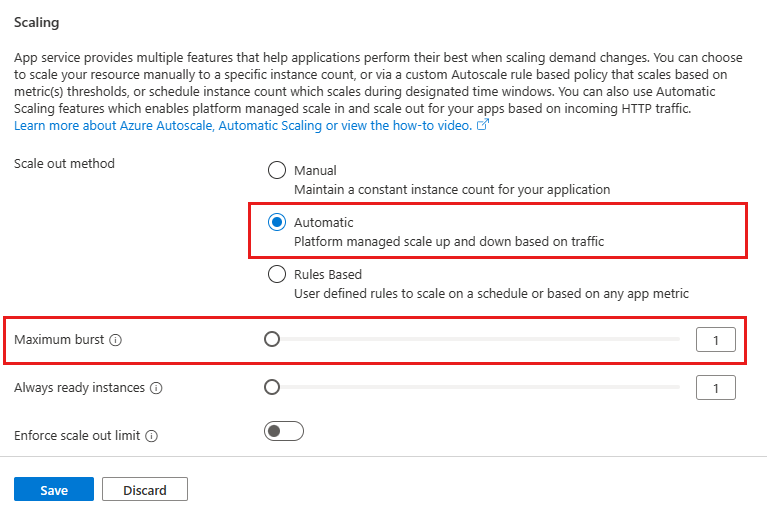
Définir le nombre minimal d’instances d’application web
Le paramètre au niveau de l’application Toujours prêt spécifie le nombre minimal d’instances. Si la charge dépasse le nombre minimal défini dans les instances Toujours prêtes, des instances supplémentaires sont ajoutées, jusqu'à la valeur de crête maximale spécifiée pour du plan App Service.
Pour définir le nombre minimal d’instances d’application web, accédez au menu de gauche de l’application web et sélectionnez Scale-out (plan App Service). Mettez à jour la valeur des Instances toujours prêtes, puis sélectionnez le bouton Enregistrer.
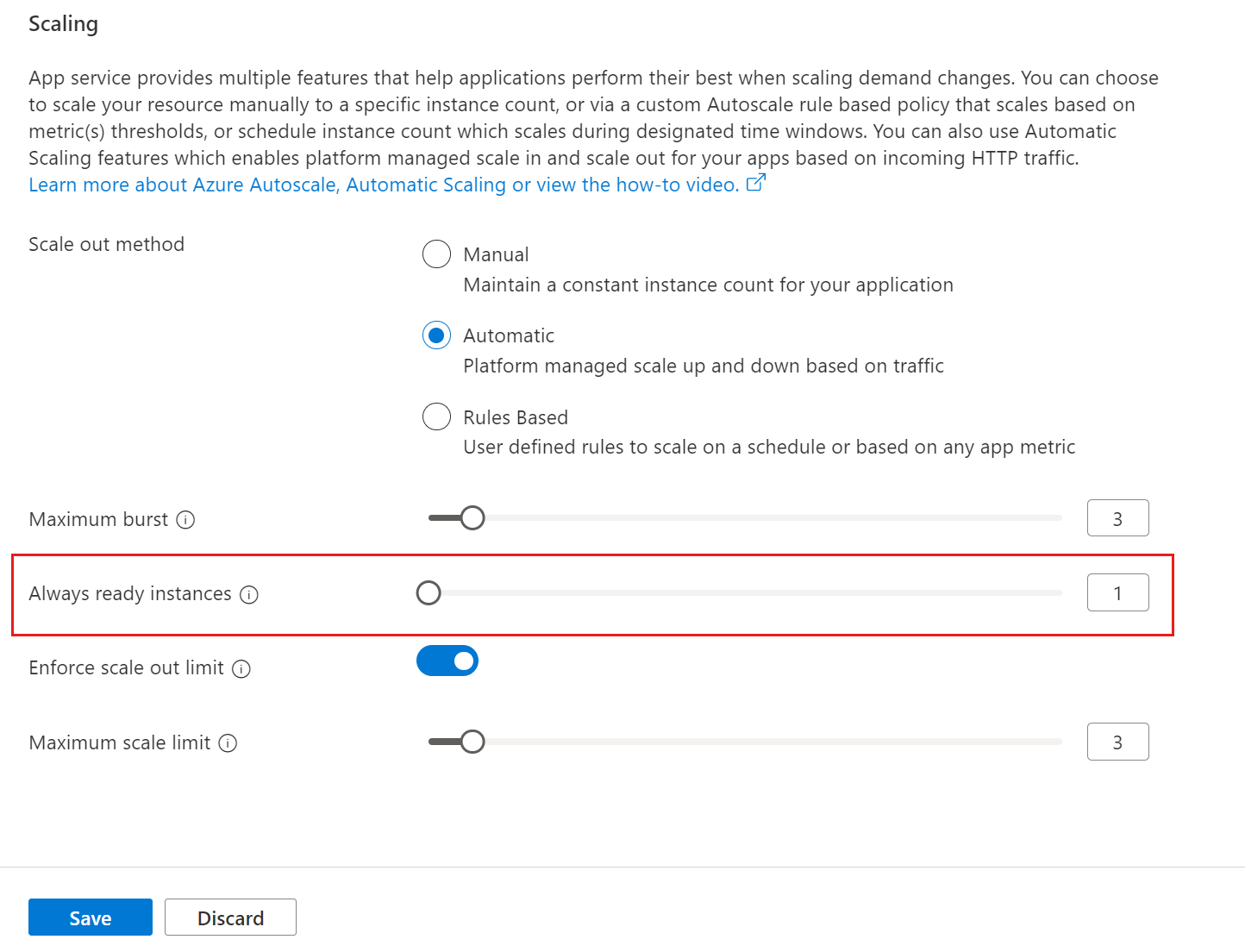
Définir le nombre maximal d’instances d’application web
La valeur limite maximale d’échelle définit le nombre maximal d’instances vers laquelle une application web peut être mise à l’échelle. La limite d’échelle maximale est utile lorsqu’un composant en aval comme une base de données a un débit limité. La valeur maximale par application peut être comprise entre 1 et la valeur de rafale maximale.
Pour définir le nombre maximal d’instances d’application web, accédez au menu de gauche de l’application web et sélectionnez Scale-out (plan App Service). Sélectionnez Appliquer la limite de scale-out, mettez à jour la Limite de mise à l’échelle maximale, puis sélectionnez le bouton Enregistrer.
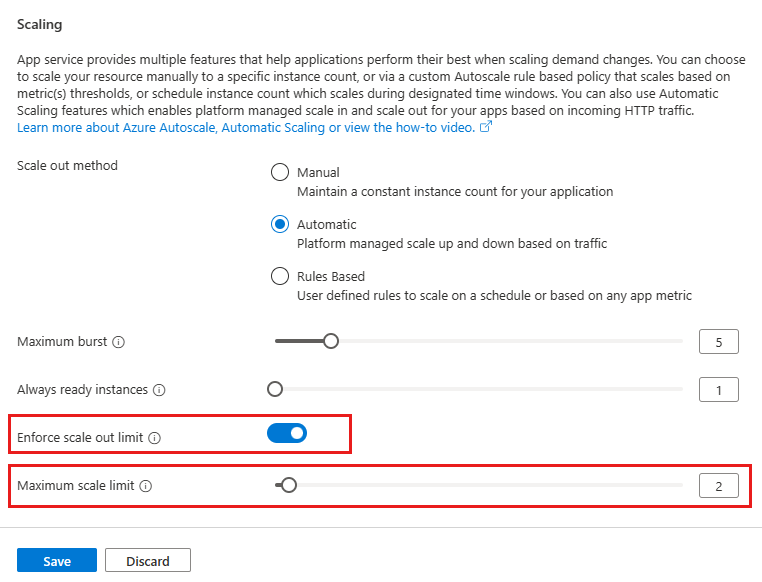
Mettre à jour les instances préchauffées
Le paramètre d’instance préchauffée fournit des instances chaudes comme mémoire tampon pendant les événements de mise à l'échelle et d’activation HTTP. Les instances préchauffées continuent d’être mises en mémoire tampon tant que la limite maximale de scale-out n’est pas atteinte. Le nombre d’instances préwarmed par défaut est 1 et, pour la plupart des scénarios, cette valeur doit rester comme 1.
Vous ne pouvez pas modifier le paramètre des instances préchauffées dans le portail. Vous devez plutôt utiliser Azure CLI.
Désactiver la mise à l’échelle automatique
Pour désactiver la mise à l’échelle automatique, accédez au menu gauche de l’application web et sélectionnez Scale-out (plan App Service). Sélectionnez Manuel et sélectionnez le bouton Enregistrer .
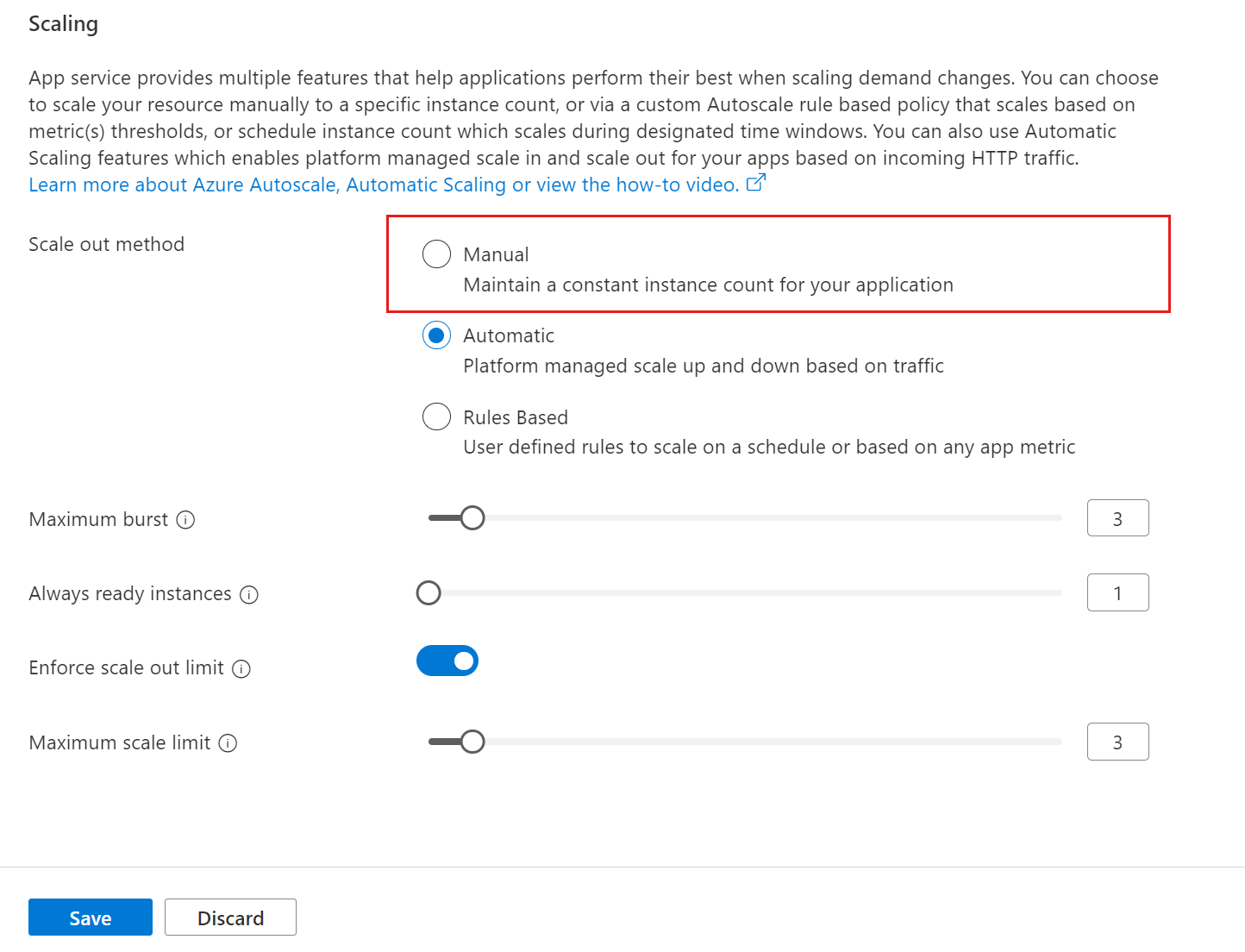
Questions fréquentes
La mise à l’échelle automatique prend-elle en charge les applications Azure Functions ?
Non, vous ne pouvez avoir que des applications web Azure App Service dans le plan App Service dans lequel vous souhaitez activer la mise à l’échelle automatique. Pour les applications Azure Functions, nous vous recommandons d’utiliser le plan Azure Functions Premium à la place.
Attention
La mise à l’échelle automatique est désactivée lorsque les applications web App Service et les applications Azure Functions se trouvent dans le même plan App Service.
Comment fonctionne la mise à l’échelle automatique en arrière-plan ?
Les applications définies pour la mise à l’échelle automatique sont surveillées en continu, avec des évaluations d’intégrité des Workers avec des intervalles de quelques secondes au plus. Si le système détecte une charge accrue sur l’application, les vérifications d’intégrité deviennent plus fréquentes. Si la santé des travailleurs se détériore et que les demandes ralentissent, d'autres instances sont sollicitées. La vitesse à laquelle les instances sont ajoutées varie en fonction du modèle de charge et du temps de démarrage de l’application individuelle. Les applications avec de courtes heures de démarrage et des rafales intermittentes de charge peuvent voir une machine virtuelle ajoutée toutes les quelques secondes à une minute.
Une fois la charge réduite, la plateforme lance un examen du scale-in potentiel. Ce processus commence généralement environ 5 à 10 minutes après l’arrêt de la charge. Pendant le scale-in, les instances sont supprimées à des intervalles d’au moins quelques secondes à une minute.
Si plusieurs applications web sont déployées dans le même plan App Service, la plateforme tente d’allouer des ressources entre les instances disponibles. Cette allocation est basée sur la charge de chaque application web individuelle.
Comment suis-je facturé pour les instances préchauffées ?
Pour comprendre comment vous êtes facturé pour les instances préchauffées, prenons cet exemple de scénario : supposons que votre application web dispose de cinq instances qui sont toujours prêtes, ainsi que d’une instance préchauffée définie comme instance par défaut.
Lorsque votre application web est inactive et ne reçoit aucune requête HTTP, elle s’exécute avec les cinq instances toujours prêtes. À ce stade, vous n’êtes pas facturé pour une instance préchauffée, car les instances toujours prêtes ne sont pas utilisées et aucune instance préchauffée n’est allouée.
Toutefois, dès que votre application web commence à recevoir des requêtes HTTP et que les cinq instances toujours prêtes deviennent actives, une instance préwarmed est allouée. La facturation commence à ce stade.
Si le taux de requêtes HTTP continue d’augmenter et qu’App Service décide d’effectuer une mise à l’échelle au-delà des cinq instances initiales, il commence à utiliser l’instance préchauffée. Cela signifie que, lorsqu’il existe six instances actives, une septième instance est immédiatement approvisionnée pour remplir la mémoire tampon préchauffée.
Cette séquence de mise à l’échelle et de préchauffage se poursuit tant que le nombre maximal d’instances pour l’application n’est pas atteint. Il est important de noter qu’aucune instance n’est préchauffée ou activée au-delà du nombre maximal d’instances.
Pourquoi AppServiceHTTPLogs a-t-il des entrées de journal similaires à /admin/host/ping ayant un statut 404 ?
La mise à l’échelle automatique d’App Service vérifie régulièrement le point de terminaison /admin/host/ping ainsi que d’autres mécanismes de contrôle d’intégrité qui sont inhérents à la plateforme. Parfois, en raison de configurations de plateforme existantes, ces tests ping peuvent renvoyer des erreurs 404. Toutefois, il est important de noter que ces erreurs 404 ne doivent pas affecter la disponibilité ou les performances de mise à l’échelle de votre application.
Si votre application web retourne un état 5xx, ces pings de point de terminaison peuvent entraîner des redémarrages intermittents, bien que ce scénario soit rare. Vérifiez que votre application web ne retourne pas d’état 5xx sur ce point de terminaison. Ces points de terminaison ping ne peuvent pas être personnalisés.
Comment suivre le nombre d’instances soumises à un scale-out pendant l’événement de mise à l’échelle automatique ?
La AutomaticScalingInstanceCount métrique signale le nombre de machines virtuelles sur lesquelles l’application est en cours d’exécution, y compris l’instance préwarmed si elle est déployée. Cette métrique peut également être utilisée pour suivre le nombre maximal d’instances que votre application web a déployées pendant un événement de mise à l’échelle automatique. Cette métrique est disponible uniquement pour les applications dont la mise à l’échelle automatique est activée.
Comment l’affinité ARR affecte-t-elle la mise à l’échelle automatique ?
Azure App Service utilise des cookies ARR (Application Request Routing) appelés cookies d’affinité ARR. Les cookies d’affinité ARR limitent la mise à l’échelle, car ils envoient des requêtes uniquement aux serveurs associés au cookie, au lieu d’une instance disponible. Pour les applications qui stockent l’état, il est préférable d’effectuer un scale-up (augmenter les ressources sur une seule instance). Pour les applications sans état, le scale-out (ajout d’instances supplémentaires) offre plus de flexibilité et d’extensibilité. Les cookies d’affinité ARR sont activés par défaut sur App Service. Selon les besoins de votre application, vous pouvez choisir de désactiver les cookies d’affinité ARR lors de l’utilisation de la mise à l’échelle automatique.
Pour désactiver les cookies d’affinité ARR : sélectionnez votre application App Service puis, sous Paramètres, sélectionnez Configuration. Sélectionnez ensuite l’onglet Paramètres généraux . Sous Affinité de session, sélectionnez Désactivé , puis sélectionnez le bouton Enregistrer .